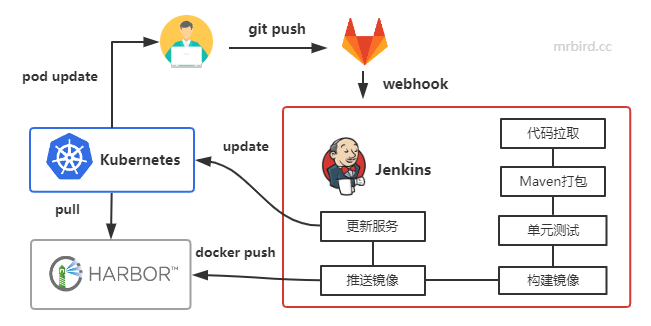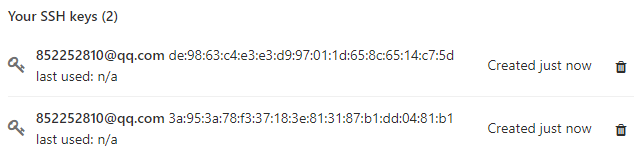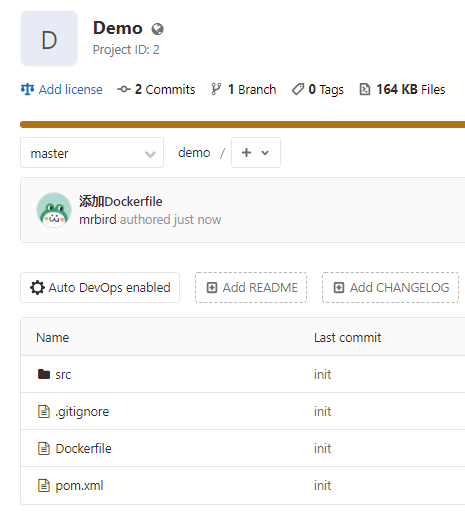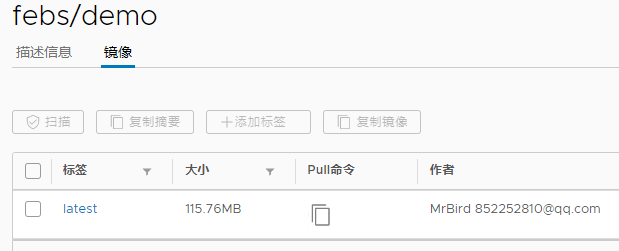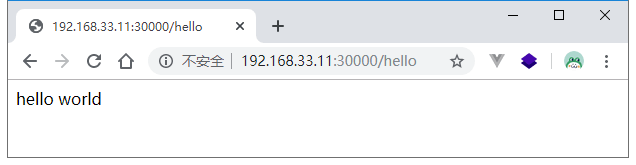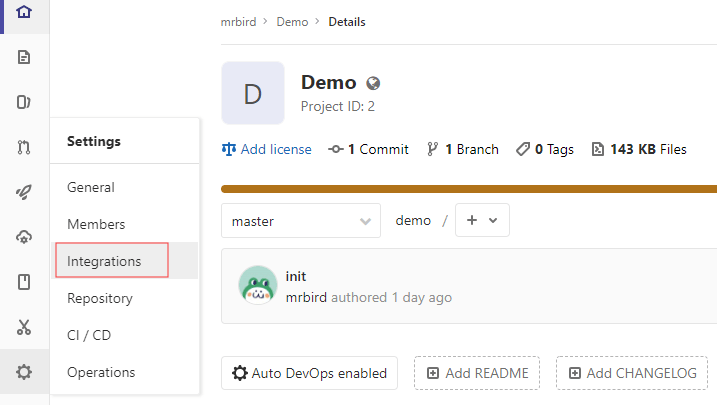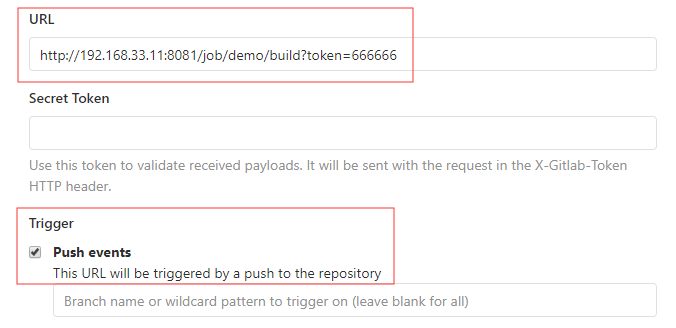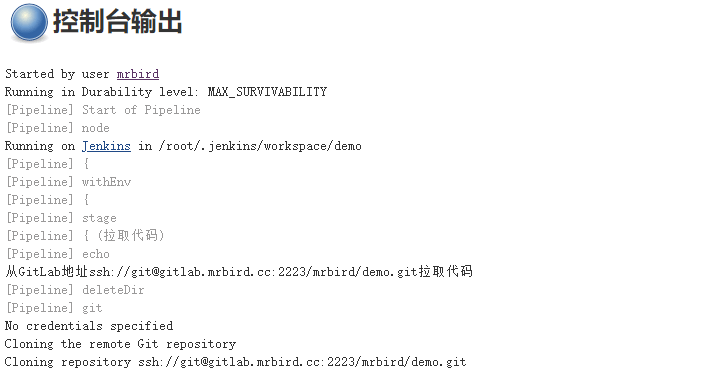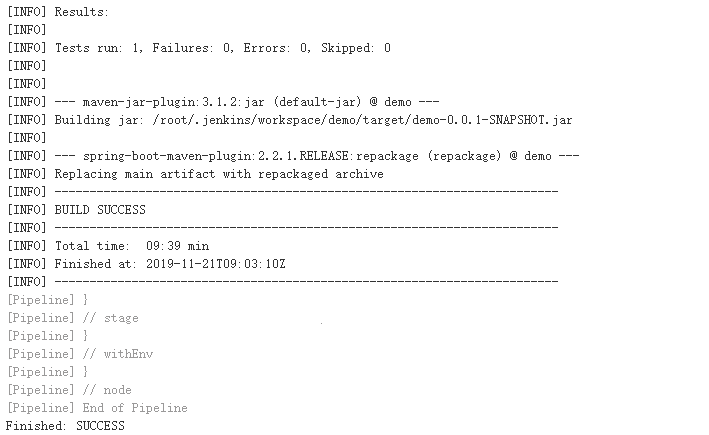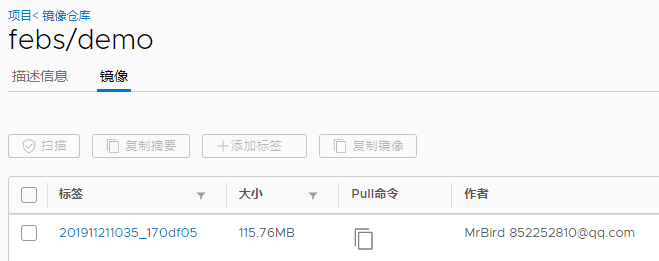CI/CD实践笔记 CICD(C ontinuous I ntegration/C ontinuous D
实践准备 CICD流程图 CICD的大致流程如下图所示:
开发者将最新代码提交到GitLab仓库;
GitLab WebHook触发Jenkins构建流水线:
2.1 拉取最新代码;
2.2 Maven打包,打包过程中会先进行单元测试;
2.3 单元测试通过,构建Docker镜像;
2.4 将最新镜像推送到Harbor;
2.5 更新Kubernetes相关配置镜像版本。
Kubernetes感知到镜像更新,从Harbor拉取最新镜像,滚动升级;
开发者看到最新的代码效果。
项目准备 这里我们在Windows上使用IDEA、Spring Boot构建一个简单的Java Web项目,项目名为demo,项目pom如下所示:
1 2 3 4 5 6 7 8 9 10 11 12 13 14 15 16 17 18 19 20 21 22 23 24 25 26 27 28 29 30 31 32 33 34 35 36 37 38 39 40 41 42 43 <?xml version="1.0" encoding="UTF-8"?> <project xmlns="http://maven.apache.org/POM/4.0.0" xmlns:xsi="http://www.w3.org/2001/XMLSchema-instance" xsi:schemaLocation="http://maven.apache.org/POM/4.0.0 https://maven.apache.org/xsd/maven-4.0.0.xsd"> <modelVersion>4.0.0</modelVersion> <parent> <groupId>org.springframework.boot</groupId> <artifactId>spring-boot-starter-parent</artifactId> <version>2.2.1.RELEASE</version> <relativePath/> <!-- lookup parent from repository --> </parent> <groupId>cc.mrbird</groupId> <artifactId>demo</artifactId> <version>0.0.1-SNAPSHOT</version> <name>demo</name> <description>Demo project for Spring Boot</description> <properties> <java.version>1.8</java.version> </properties> <dependencies> <dependency> <groupId>org.springframework.boot</groupId> <artifactId>spring-boot-starter-web</artifactId> </dependency> <dependency> <groupId>org.springframework.boot</groupId> <artifactId>spring-boot-starter-test</artifactId> <scope>test</scope> </dependency> </dependencies> <build> <plugins> <plugin> <groupId>org.springframework.boot</groupId> <artifactId>spring-boot-maven-plugin</artifactId> </plugin> </plugins> </build> </project>
在Boot入口类中添加一个简单的Controller方法:
1 2 3 4 5 6 7 8 9 10 11 12 13 @RestController @SpringBootApplication public class DemoApplication { public static void main(String[] args) { SpringApplication.run(DemoApplication.class, args); } @GetMapping("hello") public String index() { return "hello world"; } }
上面方法提供了一个/hello接口,简单返回hello world信息。
接着编写一个简单的单元测试:
代码如下:
1 2 3 4 5 6 7 8 9 10 11 12 13 14 @RunWith(SpringRunner.class) @SpringBootTest @AutoConfigureMockMvc class DemoApplicationTests { @Autowired private MockMvc mockMvc; @Test void testIndex() throws Exception { mockMvc.perform(MockMvcRequestBuilders.get("/hello")) .andExpect(MockMvcResultMatchers.content().string("hello world")); } }
最后在项目的根目录下新建一个Dockerfile:
1 2 3 4 5 FROM openjdk:8u212-jre MAINTAINER MrBird 852252810@qq.com COPY target/demo-0.0.1-SNAPSHOT.jar /demo-0.0.1-SNAPSHOT.jar ENTRYPOINT ["java", "-jar", "/demo-0.0.1-SNAPSHOT.jar"]
至此简单的Java Web项目就准备好了。
GitLab准备 注册一个新的GitLab账号,比如mrbird,然后在GitLab新建一个项目,名称为Demo:
因为我们后续需要在Windows下将项目提交到GitLab,并在192.168.33.11上拉取该项目,所以我们需要在Windows和192.168.33.11服务器上生成SSH
在Windows及192.168.33.11虚拟机通过下面的命令生成SSH Key:
1 2 3 ssh-keygen -t rsa -C "852252810@qq.com" cat ~/.ssh/id_rsa.pub
将SSH Key添加到GitLab:
这样我们后续的push和pull操作就不需要输入用户名了。
接着我们将上面创建的Demo项目推送到GitLab中(在IDEA的Terminal窗口中操作,个人习惯用命令行):
1 2 3 4 5 6 7 8 9 10 11 12 13 14 15 # 配置Git git config --global user.name "mrbird" git config --global user.email "852252810@qq.com" # 初始化Git仓库 git init # commit git commit -am init # 添加远程仓库 git remote add origin ssh://git@gitlab.mrbird.cc:2223/mrbird/demo.git # 推送到远程仓库 git push origin master
推送成功后,回到GitLab页面可以看到项目已经推送OK了:
Kubernetes部署SpringBoot项目 在192.168.33.11服务器上将刚刚的项目从GitLab中克隆下来:
1 git clone ssh://git@gitlab.mrbird.cc:2223/mrbird/demo.git
因为打包需要Maven环境,所以接着配置Maven:
1 2 3 4 5 6 7 8 # 下载Maven安装包 wget http://mirrors.tuna.tsinghua.edu.cn/apache/maven/maven-3/3.6.2/binaries/apache-maven-3.6.2-bin.tar.gz # 解压 tar -xzvf apache-maven-3.6.2-bin.tar.gz # 修改环境变量 vim /etc/profile
添加如下内容:
1 2 M2_HOME=/home/vagrant/apache-maven-3.6.2 export PATH=$PATH:$JAVA_HOME/bin:$M2_HOME/bin
让修改生效:
验证下是否安装成功:
环境准备好后,将目录切换到刚刚git clone的demo目录下,执行mvn clean package命令,完成后可以看到fat jar:
接着执行docker build -t docker.mrbird.cc/febs/demo .命令构建docker镜像:
构建成功后执行docker push docker.mrbird.cc/febs/demo命令推送到Harbor:
访问Harbor管理页面,可以看到镜像已经推送上来了:
接着编写个简单的Kubernetes配置文件(demo.yml):
1 2 3 4 5 6 7 8 9 10 11 12 13 14 15 16 17 18 19 20 21 22 23 24 25 26 27 28 29 30 31 32 33 34 35 36 37 38 39 apiVersion: v1 kind: Service metadata: name: demo-service spec: type: NodePort ports: - port: 8080 targetPort: 8080 nodePort: 30000 selector: name: demo-app --- apiVersion: apps/v1 kind: Deployment metadata: name: demo-deployment spec: selector: matchLabels: name: demo-app replicas: 2 template: metadata: labels: name: demo-app spec: containers: - name: demo image: docker.mrbird.cc/febs/demo ports: - containerPort: 8080 resources: limits: cpu: 500m memory: 500Mi requests: cpu: 200m memory: 200Mi
运行该配置:
使用浏览器访问http://192.168.33.11:30000/hello :
至此Spring Boot项目已经成功运行在Kubernetes集群中了,接下来开始演示如何进行CICD。
CICD实践 就如上面CICD流程图所示,第一步将本地开发代码push到GitLab已经实现了,接下来开始配置GitLab WebHook。
GitLab WebHook 在Jenkins中创建流水线前,先修改两处Jenkins配置。点击Jenkins管理页面的系统管理 菜单 -> 全局安全配置 :
关闭CSRF保护和开启匿名用户具有可读权限。
然后点击新建任务 菜单,新增一个名称为demo的流水线,勾选触发远程构建 :
令牌设置为666666,触发地址为JENKINS_URL/job/demo/build?token=TOKEN_NAME,我们需要将这个地址配置为GitLab的WebHook中。
打开GitLab的Demo项目页面,点击左侧的设置菜单:
选择integrations:
其中http://192.168.33.11:8081为我的Jenkins地址,对应JENKINS_URL;666666是我们设置的令牌,对应TOKEN_NAME。触发事件选择push
保存WebHook的时候如果提示Url is blocked: Requests to the local network are notadmin@example.com 账号登录GitLab(密码就是你第一次登录修改的密码),然后点击Admin Area ->Settings ->Network :
勾选Allow requests to the local network from web hooks and services即可。保存后,重新使用mrbird账号登录重新配置WebHook即可。
配置好后,测试一下:
页面弹出如下提示说明配置🆗:
代码拉取 Maven打包前需要先用git命令将代码拉取下来。编辑刚刚创建的流水线,在Pipeline script中添加如下代码:
1 2 3 4 5 6 7 8 9 10 11 12 13 14 15 16 #!groovy pipeline { agent any environment { REPOSITORY="ssh://git@gitlab.mrbird.cc:2223/mrbird/demo.git" } stages { stage('拉取代码') { steps { echo "从GitLab地址${REPOSITORY}拉取代码" deleteDir() git "${REPOSITORY}" } } } }
Pipeline script的基本模板为:
1 2 3 4 5 6 7 8 9 10 11 12 13 14 15 #!groovy pipeline { agent any environment { // 定义全局变量 } stages { // 可以定义多个阶段 stage('阶段名称') { steps { // 具体步骤 } } } }
回到上面的Pipeline script代码,我们主要做了下面几件事:
在environment中定义GitLab项目仓库地址变量,方便下面直接引用;
通过echo命令输出,方便后续从日志中观察跟踪;
通过deleteDir()清空工作区;
通过git "${REPOSITORY}"从指定Git仓库拉取代码。
其中,使用environment中的变量时候,一定要用"${xx}"的方式引用;第3第4步的命令可以通过流水线语法来生成,比如生成清空当前目录的命令:
生成通过Git拉取代码的命令:
修改好流水线后,点击立即构建 ,看看我们的配置是否🆗:
从日志来看,代码拉取是成功的。
Maven打包和单元测试 Jenkins 通过shell脚本调用mvn 命令的时候,是从/usr/bin 文件夹中找命令的,这个时候需要做个软链接:
1 ln -s /home/vagrant/apache-maven-3.6.2/bin/mvn /usr/bin/mvn
更新流水线的Pipeline script,添加maven打包阶段命令:
1 2 3 4 5 6 7 8 9 10 11 12 13 14 15 16 17 18 19 20 21 22 #!groovy pipeline { agent any environment { REPOSITORY="ssh://git@gitlab.mrbird.cc:2223/mrbird/demo.git" } stages { stage('拉取代码') { steps { echo "从GitLab地址${REPOSITORY}拉取代码" deleteDir() git "${REPOSITORY}" } } stage('代码编译及单元测试') { steps { echo "开始编译代码和单元测试" sh "mvn -U -am clean package" } } } }
maven打包前会自动运行我们在项目里写好的单元测试,修改后,点击立即构建 ,查看日志(截取关键部分):
可以看到单元测试及打包成功。
构建镜像及推送 镜像构建和推送涉及命令较多,所以可以定义一个脚本:
脚本内容如下所示:
1 2 3 4 5 6 7 8 9 10 11 12 #!/bin/bash MODULE=$1 TIME=`date "+%Y%m%d%H%M"` GIT_REVISION=`git log -1 --pretty=format:"%h"` IMAGE_NAME=docker.mrbird.cc/febs/${MODULE}:${TIME}_${GIT_REVISION} docker build -t ${IMAGE_NAME} . docker push ${IMAGE_NAME} echo "${IMAGE_NAME}" > image_name
上面脚本定义了三个变量:
MODULE,模块名称,由脚本执行的时候传入;
TIME,时间字符串;
GIT_REVISION,git 提交历史哈希码的前7位;
IMAGE_NAME,镜像名称。
脚本做的事情很简单,根据当前目录的Dockerfile构建Docker镜像,然后将镜像推送到Harbor仓库,推送后,将镜像名称写到当前目录下的image_name文件中(供后续使用)。
给脚本添加可执行权限:
修改Pipeline script,新增构建镜像及推送阶段命令:
1 2 3 4 5 6 7 8 9 10 11 12 13 14 15 16 17 18 19 20 21 22 23 24 25 26 27 28 29 #!groovy pipeline { agent any environment { REPOSITORY="ssh://git@gitlab.mrbird.cc:2223/mrbird/demo.git" SCRIPT_PATH="/home/vagrant/bash" } stages { stage('拉取代码') { steps { echo "从GitLab地址${REPOSITORY}拉取代码" deleteDir() git "${REPOSITORY}" } } stage('代码编译及单元测试') { steps { echo "开始编译代码和单元测试" sh "mvn -U -am clean package" } } stage('Docker镜像构建及推送') { steps { echo "开始构建Docker镜像并推送到Harbor" sh "${SCRIPT_PATH}/build_push.sh demo" } } } }
其中SCRIPT_PATH是上面定义的脚本的路径。
修改好Pipeline script,重新点击立即构建 ,截取和这部分相关的日志:
查看镜像列表:
Kubernetes Deployment升级 在/home/vagrant/bash目录下新建deploy.sh脚本:
1 2 3 4 5 #!/bin/bash IMAGE=`cat image_name` kubectl set image deployment/demo-deployment demo=${IMAGE}
脚本内容很简单,就是通过kubectl命令升级相关Pod的镜像,镜像名称从image_name文件中读取。
修改Pipeline script,添加Kubernetes Deployment升级阶段命令:
1 2 3 4 5 6 7 8 9 10 11 12 13 14 15 16 17 18 19 20 21 22 23 24 25 26 27 28 29 30 31 32 33 34 35 #!groovy pipeline { agent any environment { REPOSITORY="ssh://git@gitlab.mrbird.cc:2223/mrbird/demo.git" SCRIPT_PATH="/home/vagrant/bash" } stages { stage('拉取代码') { steps { echo "从GitLab地址${REPOSITORY}拉取代码" deleteDir() git "${REPOSITORY}" } } stage('代码编译及单元测试') { steps { echo "开始编译代码和单元测试" sh "mvn -U -am clean package" } } stage('Docker镜像构建及推送') { steps { echo "开始构建Docker镜像并推送到Harbor" sh "${SCRIPT_PATH}/build_push.sh demo" } } stage('更新Kubernetes Deployment') { steps { echo "开始更新Kubernetes Deployment" sh "${SCRIPT_PATH}/deploy.sh" } } } }
修改后,点击立即构建 :
至此我们整条CICD流程就已经都通了,下面测试下CICD。
效果测试 如上面所示,我们访问http://192.168.33.11:30000/hello,页面返回hello world,我们在IDEA中修改Controller方法:
同时修改单元测试方法:
修改后在IDEA的命令窗口输入:
1 2 3 git commit -am update git push origin master
将最新的代码提交到GitLab后,过一小会刷新http://192.168.33.11:30000/hello,可以看到,我们修改的内容已经生效了:
__END__